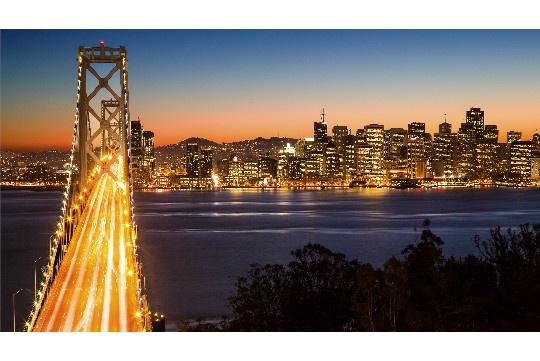轻松掌握!电脑上退出全屏游戏的最新解决方案概述:对于玩家而言,在游戏中遇到需要快速退出全屏模式的情况时,掌握有效的退出方法至关重要。最新的解决方案包括使用键盘快捷键(如Alt+Tab、Alt+Enter或Windows键+D等),以及通过游戏设置菜单中的全屏/窗口模式切换选项来实现。这些方法简单快捷,能够帮助玩家在不中断游戏进程的情况下,轻松退出全屏游戏界面。
在沉浸于全屏游戏的刺激与乐趣时,有时我们需要迅速退出全屏模式,无论是为了处理紧急事务、调整游戏设置,还是简单地想切换到其他应用程序,本文将为玩家提供一系列详尽且最新的解决方案,帮助大家轻松掌握在电脑上退出全屏游戏的方法。
一、通用快捷键退出法
对于大多数全屏游戏而言,使用特定的快捷键组合是退出全屏模式的最直接方式。
1、Alt+Enter:这是许多游戏通用的全屏与窗口模式切换快捷键,按下Alt键不放,再按下Enter键,游戏通常会从全屏模式切换到窗口模式,此时你就可以通过鼠标移动到屏幕边缘或点击任务栏上的其他程序来切换应用了。
2、Alt+Tab:这个快捷键组合允许你在打开的应用程序之间快速切换,即使游戏处于全屏状态,按下Alt键不放,再多次按下Tab键,直到你选中想要切换到的程序,然后松开所有键,即可实现切换。
3、Win+D:这个快捷键组合会最小化所有打开的窗口,显示桌面,虽然它不会直接退出全屏游戏,但能让你快速回到桌面,进行其他操作,再次按下Win+D,或点击任务栏上的游戏图标,即可恢复游戏窗口。
二、游戏内设置退出法
部分游戏提供了在游戏内直接退出全屏模式的选项,这通常位于游戏的设置或选项菜单中。
1、查找设置菜单:在游戏内,通常可以通过按下Esc键或游戏指定的其他键来打开设置或选项菜单。

2、调整显示设置:在设置菜单中,寻找与显示或图形相关的选项,这里可能会有一个“全屏模式”或“窗口模式”的开关,将其切换为窗口模式即可。
3、保存并应用更改:在调整完设置后,确保保存并应用更改,有些游戏可能需要你重启游戏才能使新设置生效。
三、任务管理器强制退出法
如果游戏因为某种原因卡住了,或者快捷键和游戏内设置都无法退出全屏模式,那么你可以使用Windows的任务管理器来强制结束游戏进程。
1、打开任务管理器:按下Ctrl+Shift+Esc组合键,或右键点击任务栏空白处并选择“任务管理器”,或按下Ctrl+Alt+Delete组合键并选择“任务管理器”。
2、找到游戏进程:在任务管理器中,找到与游戏相关的进程,这通常是一个以游戏名称命名的进程,或者是一个与游戏发行商相关的进程。
3、结束进程:右键点击游戏进程,选择“结束任务”或“结束进程”,这将强制关闭游戏,并可能使游戏数据丢失或损坏,因此请仅在必要时使用此方法。

四、特定游戏平台的退出方法
不同的游戏平台(如Steam、Epic Games Store、Ubisoft Connect等)可能提供了额外的退出全屏游戏的方式。
1、Steam平台:在Steam中运行的游戏,你可以通过按下Shift+Tab键打开Steam Overlay(蒸汽覆盖层),然后在这里找到退出游戏的选项,Steam还允许你在游戏运行时通过Steam客户端直接结束游戏进程。
2、Epic Games Store平台:Epic Games Store中的游戏通常也支持快捷键退出全屏模式,但具体快捷键可能因游戏而异,你也可以在Epic Games Store客户端中通过游戏库页面找到并结束游戏进程。
3、Ubisoft Connect平台:Ubisoft Connect平台上的游戏通常会在游戏内设置菜单中提供全屏与窗口模式的切换选项,你还可以通过Ubisoft Connect客户端的游戏管理功能来结束游戏进程。
五、注意事项与常见问题解答
1、快捷键冲突:有时,游戏内的快捷键可能与操作系统的快捷键冲突,如果遇到这种情况,请尝试在游戏设置中更改快捷键或禁用与操作系统冲突的快捷键。
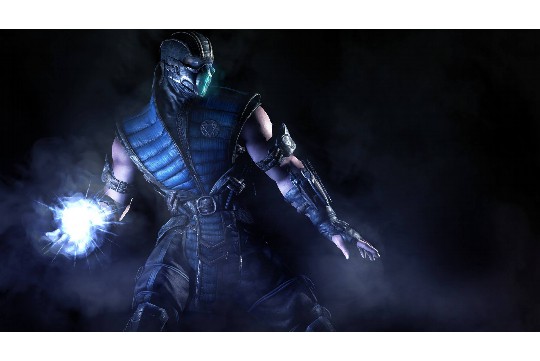
2、全屏优化:Windows 10及更高版本的操作系统提供了全屏优化功能,这可能会影响游戏的退出方式,如果你发现游戏在全屏模式下难以退出,可以尝试在游戏的可执行文件属性中禁用全屏优化。
3、多显示器设置:在多显示器环境中,有时游戏可能会在全屏模式下扩展到所有显示器上,导致难以退出,在这种情况下,你可以尝试调整显示器的设置或使用特定的快捷键组合来退出全屏模式。
4、游戏崩溃:如果游戏在退出全屏模式时崩溃或无响应,这可能是由于游戏本身的bug或兼容性问题导致的,在这种情况下,请尝试更新游戏补丁、驱动程序或操作系统,或联系游戏开发者寻求帮助。
退出全屏游戏的方法多种多样,具体取决于你正在玩的游戏、使用的游戏平台以及你的操作系统设置,通过掌握这些技巧和方法,你将能够更加灵活地控制游戏窗口的显示模式,并在需要时迅速退出全屏模式。